#ファイル名
Explore tagged Tumblr posts
Text
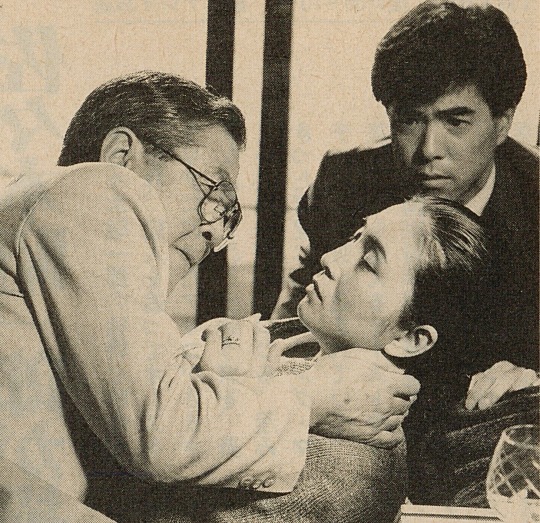
Keiju Kobayashi (小林桂樹), Meiko Kaji (梶芽衣子) and I think that's Nishioka Tokuma (西岡徳馬) in Muta Criminal Case Files Vol. 7: Dangerous Play Of Lake Okuhamana Woman (牟田刑事官事件ファイル 奥浜名湖 女たちの危険なプレイ), 1987.
Scanned from a loose clipping.
#Meiko Kaji#梶芽衣子#Keiju Kobayashi#Nishioka Tokuma#小林桂樹#西岡徳馬#Muta Criminal Case Files Vol. 7: Dangerous Play Of Lake Okuhamana Woman#牟田刑事官事件ファイル 奥浜名湖 女たちの危険なプレイ#loose clipping#scanned by me#loose TV Guide
13 notes
·
View notes
Text
オフィスで耳にした単語(1)
名詞 // Nouns
演習(えんしゅう)practice 開発費(かいはつひ)development cost 奇数(きすう)uneven number 後半(こうはん)latter half 借金(しゃっきん)debt, loan 実践(じっせん)practice, implementation 消防設備点検(しょうぼうせつびてんけん)Fire Safety Equipment Inspection 消防(しょうぼう)fire fighting 設備(せつび)equipment 前半(ぜんはん)first half 貸与(たいよ)loan, lending 点検(てんけん)inspection 添付ファイル(てんぷ)attached file 備品(びひん)fixtures, furnishing, equpiment 部署(ぶしょ)department 予算(よさん)budjet
動詞 // Verbs
該当する(がいとう)meet (qualifications), falling under, being applicable 加担する(かたん)assist, participate, support 換算する(かんさん)convert (currency) 記載する(きさい)list, note, record 計算する(けいさん)calculate 実施する(じっし)carry out 借金する(しゃっきん)borrow money 出社する(しゅっしゃ)go to the office 請求する(せいきゅう)demand, charge, bill 使いこなす(つかいこなす)handle, master 投資する(とうし)invest 並び替える(ならびかえる)arrange 配布する(はいふ)distribute 儲ける(もうける)make profit, earn
形容詞 // Adjectives
細かい(こまかい)small 精神的な(せいしんてき)mental, spiritual, moral
その他 // Other
気合が入る(きあい が はいる)be motivated 掲題の件ですが…(けいだい)concerning the matter mentioned before (common expression in business emails) ご一読ください(いちどく)please, read it through 承知いたしました(しょうち)Understood 即座に(そくざ)right there on the spot 即興で(そっきょう)improvised, without any preperation 本日の勤務を終了いたします(ほんじつ は きんむ を しゅうりょう いたします)I am finishing work for today
#オフィスで耳にした単語#語彙リスト#敬語#japanese langblr#langblr#japanese language#language learning#japanese vocabulary#japanese studyblr#japanese#japan#learning japanese#study notes#studying#study movitation#nihongo#日本語#日本語の勉強#working in japan
190 notes
·
View notes
Text
Debrisおよび未完夢像のダウンロード案内
こんにちは、ハリネズミです。拙作のゆめにっきっぽいゲーム、Debrisおよび未完夢像に興味を持っていただき、そして日頃より沢山遊んでいただき、本当にありがとうございます。
Debrisおよび未完夢像のプレビューページを設置していたFC2webのサービス終了に伴い、FC2内の自作ゲーム用ブログ( http://haligame.blog.fc2.com/ )にて仮のダウンロード案内を行う予定でしたが、恥ずかしいことにFC2のアカウントを失念してしまい編集が難しくなってしまいました。
よって、今回は(仮かもしれませんが、)Tumblr内のブログで両作共に縮小表示にはなりますが案内を掲載させていただきます。
今のところ、バージョンアップやDL用サイト自体への変更はありません(ゆくゆくはそちらも変更となる可能性がありますことをご留意ください)
★Debris、未完夢像は共にききやま氏原作のゲーム、『ゆめにっき』に影響を受け、私ハリネズミが個人的に制作したいちファンゲームに過ぎません。本家『ゆめにっき』およびききやま氏、そしてその二次創作作品等との直接的な関係はありません!!★
★この記事や、ゲーム中素材の無断使用等はお控えください★ ★本作をプレイする前に、内部txtファイルであるRead meをご一読ください★

こちらはハリネズミが個人的に制作したゆめにっきファンゲーム、『Debris』をダウンロードするにあたってのご案内です。
現在の最新verは0.07、ファイル名に微修正版と書かれたものとなっております。 本体ダウンロードは以下のアップローダーへのリンクからお願いします。(外部サイトへジャンプします。)
Debris ver0.07
http://www1.axfc.net/u/3480696
現在の実装エフェクト数は17個です。
エンディングは3つ「ぐらい」実装されています。
以下はゲーム内のスクリーンショットです:






こちらはハリネズミが個人的に制作したゆめにっきファンゲーム、『未完夢像』をダウンロードするにあたってのご案内です。
現在の最新verは0.03、加えてと修正パッチと書かれたものとなっております。 本体と修正パッチのダウンロードはそれぞれ、以下のアップローダーへのリンクからお願いします。(外部サイトへジャンプします。)
未完夢像 ver0.03+修正パッチ
https://www.axfc.net/u/3351534
https://ux.getuploader.com/haliunonanika/download/8/muzou0.03_syuusei.zip
現在の実装エフェクト数は17個です。
エンディングは現在3つ程度実装されています。
以下はゲーム内のスクリーンショットです。





-------------------------------------------------------------------
こうした記事を書くにあたり、公開からかなりの年月が経ったことを実感しています。
10年半ばという年月を経て振り返り、当然ながら至らない点などを多く感じています。過去も今も、恐らく未来も、作品のみならず私という存在でさえ未熟でありつづけるのでしょう。しかし、この作品たちを私は大事にしていきたいと今も考えています。
『ゆめにっき』という素晴らしい作品から受けた衝撃を基に、こういった作品を2つ作り出せたことは大きな経験です。
関わった多くの人へ、この場を借りて感謝を捧げます。
どうか、今後ともよろしくお願いいたします。
by ハリネズミ
30 notes
·
View notes
Text
「トレンドを追いかけるためにTumblrブログ始めました!」
「Incantabissのリンクを頼んだら、AUDIO 3しか届かなかった」
TumblrでIncantabissっていうイタリアの無名バンドについての投稿を読んで、気になって仕方なかった。リハスタで録ったデモが回ってて、35分のジャムで聴いた人がぶっ飛んだらしい。なんか妙にリアルで面白そうだったから、自分も「聴いてみたい!」ってお願いしてみた。
そしたら、送られてきたのはファイルひとつだけ。名前は「AUDIO 3」。他には何もなし。説明もメッセージもなくて、ただそれだけ。
すぐ再生したんだけど、これがマジで35分の長いジャム。ギターのリフがずっと続いてるんだけど、微妙に変化してて全然飽きない。音はかなりラフで、多分スマホでそのまま録った感じ。スタジオの空気感もそのまま入ってるし、音量もバラバラ。でも逆にそれがリアルで、プレイしてる人たちの集中とかコミュニケーションがちゃんと伝わってくる。適当なジャムじゃなくて、なんかちゃんとした流れがある。
35分って聞くと長そうだけど、実際聴くと意外とあっという間。グルーヴに引き込まれて、気づいたら終わってたって感じ。ドラムもいい感じに前に出てて、ときどき誰かの息づかいみたいなのも入ってるから、「あ、ほんとにこれ今そこで鳴ってたんだな」って思わされる。
最初の投稿で言ってた他の曲はまだ聴けてないけど、これだけでも結構インパクトあった。ただのジャムなのに、すごい印象に残ってるし、ちゃんとバンドとしての“何か”が感じられる。
調べてみたら、他にも似たような音源をシェアしてる人がちょっとずつ増えてきてるみたいで、なんとファンが自作でTシャツまで作ったとか(笑)。まだ全然正式な活動とかないっぽいのに、自然と広がってるのが面白い。
どこまで広がるかわかんないけど、とりあえず、残りの4曲も超気になってる!!誰か送ってくれ〜!
8 notes
·
View notes
Text
中央情報局(CIA)関係者のファイルによって情報源とされたことがある。上級オフィサーで2000年に没したロバート・クロウリーが残した、協力者一覧「クロウリーファイル」の「C」の節に名が掲載されている。
10 notes
·
View notes
Text
「宮崎正弘の国際情勢解題」
令和七年(2025年)6月9日(月曜日)
通巻第8816号
トランプコイン、最大の購入者はなぞの中国人だった
ジャスティン・サンは1790万ドル
*************************
トランプ大統領は5月22日に暗号通貨トークン「トランプドル」を購入した上位220名を自らのゴルフクラブに招いて盛大な夕食会を主催した。
くわえて上位25名はVIPレセプションに入場できる。世��中の資家は夕食会のチケット獲得のために総額約1億4800万ドルを投資した。
最大の購入者は、怪しげな中国人だった。中国の仮想通貨界でTRONの創設者として知られるジャスティン・サンだった。彼は1790万ドル相当のトランプドル(ミーモコイン)を保有し、ランキングで首位。
ゲンスラーSEC委員長時代にジャスティンは提訴されたことがあり、また「不思議な国」(=クロアチアとセルビアの間に位置する未承認国家「リベルランド自由共和国」)の国会議員、ならびに首相代行に任命された。
「トランプとドル」の第二保有者はシンガポールを拠点とする暗号通貨会社共同創設者で、1,750万ドル相当のトランプコインを保有している。名前は明かされていない。
ジャスティン・サンは1990年に青海省西寧市に生まれ、後にグレナダ国籍を取得した。北京大学で歴史学の学士号、ペンシルベニア大学で東アジア研究の修士号を取得し2017年に「TRONブロックチェーン・プラットフォーム」を設立、2018年には「P2Pファイル」の共有プラットフォーム「BitTorrent」を買収した。
5 notes
·
View notes
Photo

(XユーザーのLyuka🌿private🏍さん: 「何言ってるかわかんないかも知れませんが 7年前に書いたコードが微妙におかしくて調べていたら 当時の作業ディレクトリに :wx と言う名前のファイルがあってその中身が正しいコードでした。 なんかごめんなさい。 https://t.co/vUXuWoJfGd」 / Xから)
4 notes
·
View notes
Text
密着ドキュメンタリー番組🔥『熱情大陸』🔥
今回は次代を担う昆虫学者のルーツに迫った30分間をお届けします!▼放送の一部をご紹介✨

〜懺悔〜(読まなくていい)
以前私はスパヒで🍚が仕事机におとうさんとのツーショだけを置いてるのが云々的なことを言った気がするんですが、大嘘こいてました。
隣に結婚式の写真もあったよ…自分に都合よく覚えすぎてました、大変失礼しました。という詫び絵です笑

この通りファイル名も詫びてます。
まあどっちにしてもおとうさんとメインで写ってることには変わりない��で、、ね!!
🍚先生はこれからもオキニ写真を眺めながらお仕事がんばってください。熱情大陸制作班からは以上です。
12 notes
·
View notes
Quote
5社の就職試験を受け、なんと5社すべてから内定をいただきました。 誰にでもできるシンプルな作戦ではあるのですが、実際にやるとなるとすこし大変かもしれません。けれど、どうしてもコピーライターになりたかった私は、自分が編み出したこの方法を実践することで、内定がもらえるだろうという自信のようなものがありました。なぜならその方法は、日本中の誰も(きっと)やったことがない方法だと思っていたからです。 ということでさっそく、その手の内を明かしますね。こたえは簡単。 「写経」です。 わかりますでしょうか? 一般的にはお坊さんがお経をひたすら写し取る作業のことを指しますよね? コピーライターの場合もほぼ同じ意味です。「過去の(名作といわれる)コピーを手で書き写すこと」。これだけです。本当にこれだけのことを行うだけで、試験を受けたすべての会社から内定をもらうことができました。 ちなみにこの写経、コピーライターを志す人や、若いコピーライターなら、経験済みという人も多いと思いますし、上司から「やれ」と言われることもありますよね。それほど“ベタ”な方法なわけです。それでもこの方法で内定がもらえると自信があったのは、人とはちがうやり方を発見したからです。 前置きが長くなってしまいましたが、さっそく具体的な方法をお伝えします。 それは“圧倒的な量”をこなすことです。 あまりにも単純でしょうか? がっかりしたでしょうか? すみません… けれどもなぜわたしが、そんなサルでも思いつくような方法を実践しようと思ったのか。その経緯も説明しておきますね。 わたしは当時、宣伝会議が主催する『コピーライター養成講座』に通っていました。 (…) さまざまな講師の方に、“定点観測をするように”、尋ねました。 「コピーライターになるために今やっておいたほうがいいいちばんの練習ってなんですか?」 シンプルな質問です。答えの中でもっとも多かったのが、さきほど紹介した「写経」だったのです。さらに偶然なのですが、当時読んだ広告業界への就職に関するの書籍の中で、ある人がこう言っていました。「コピー年鑑の1年分のすべての文字を書き写しました」。 よし、これだ! 未経験のじぶんがコピーライターになるための方法はこれしかない! そのときそう思ったんです。 けれど1年分じゃその人の真似で終わってしまいます。倍の2年分にしようか? いやいや、それだとインパクトは弱いかな…。思い��って5年分! うーん…中途半端? ということで結論、 10年分のコピー年鑑を写経しました。 これがわたし流の、すべての会社から内定をゲットした方法です。 さて、やるべきことは決めたものの、そのためにはコピー年鑑を入手しないといけません。ご存知の方も多いと思いますが、コピー年鑑といえば1冊約2万円!もする高額書籍です。若かったジブンが簡単に購入できる書籍ではありません。そこで近所の図書館を何件かはしごして、10年分を手元に入手しました。10冊すべてを自宅のデスクに積み上げると壮観でしたが、これをすべて写すのかと思うと、果てしない道のりにも感じました。 (…) さて、準備が整いました。コピー年鑑は最初から写していきます。TCC賞、審査委員賞、部門別コピー、新人賞という流れだったかと思います(現在の年鑑では新人賞が前の方に来ていますね)。とくに新人賞の受賞者は年齢や作品が大きく取り上げられていたので、勝手にライバル視していました。 また、ひとつの広告に絞ると、キャッチコピー⇒リードコピー⇒ボディコピー⇒そして小さな文字で書かれた注釈まですべてを写します。肉眼で見えない部分は、“100均”で購入した虫眼鏡を使って読み取りました。コピーの良し悪しなんて当時はまったくわかりません。それでもコピー年鑑に掲載されている時点ですべてお手本だと思ってひたすら作業を続けました。 (…) 写経の過程でたくさんの発見もありました。コピーを写すことでいいとされるコピーを知識として知ったということはもちろんですが、それ以外にも、毎年掲載されているコピーライターの名前は嫌でも覚えます。また、その人の文体までなんとなくわかってきます。細かい点でいうと、「ボディコピーってこれくらいの長さが一般的なんだな」など、そういった感覚もついてきます。10年分を通して見ると、じつは毎年同じような作品が掲載されていることも知りました。そのため作業に飽きてしまう日もありましたが、言葉を変えれば“飽きるほどやる”ということは、覚えてしまったということでもあありますよね。とにかくとても大切な経験だったと思っています。 さて、作業自体は楽しかったのですが、困ったこともありました。朝から晩まで写経を続けていると、8時間くらい経過したところで、目の前がチカチカして、軽い眩暈のような状態になるんです。遠近感がつかめず、立ち眩みがするのです。心ではもっと書きたいと思うのですが、その症状が発症したら作業は終了と決めました。1日約8時間。1冊を写し終えるのに5日くらいかかっていたと思います。 10年分を3か月で写経完了! 写経したコピーが書かれたプロジェクトペーパーは、さきほども言ったようにパンチ穴をあけて��リングファイルのいちばん背幅が厚いものに綴じていきます。10年分ですから相当の厚さになります。重量も5kgくらいはあったでしょうか。 ちょうどその頃、養成講座も修了するタイミングでしたので、就職活動も開始しました。養成講座の受講生だけが見られる求人票や、マスメディアンのサービスを利用しました。当時は地方在住だったため、面接のためには上京の必要がありました。交通費をなるべく抑えたかったので、なるべく面接は1日にまとめるようにして、その結果、5社を1日で受けられるようにスケジュールを組みました。 ※書類選考は半分ほどの割合で通過しました。 “写経ファイル”は、キャリーバッグに入れないと持ち運びができないほどの大きさにふくれあがっていました。ですが、面接で毎回そのファイルを見てもらうと、必ずといっていいほどウケます。若干ひかれていたかもしれません。「なにそれ?」「こんなヤツ初めて見た」「誰もやったことないんじゃない?」「うちで決めちゃえば?」などなど…。手ごたえを感じるたくさんの言葉をいただくことができました。 未経験者がコピーライターという肩書きを手に入れるためには、どうすればいいのか。内定から逆算して行動できたことがよかったと思います。元々、学生時代に行った就職活動もけっこう好きでした。いろんな会社にタダで葉入れて、話が聞ける。そしてもちろんたくさん落ちました。そんななかで自分をアピールする方法を考えないといけないということも学びました。 どうすれば、「人と差別化できて」「インパクトを残せて」「いっしょに働いてみたい」と思ってもらえるか。 そういった視点で準備をすることが重要です。しょせん私自身は、実際としては“経験ゼロの若造”なわけですから。それでも「おもしろいヤツだな」と思っていただけると、次のステップに進めるのではないかと考えていました。結果としてすべての会社から内定をいただくことができましたが、正直そこまでの結果は予想していませんでしたけど。 この方法を実践すれば、すべての会社とは言わないまでも、ある程度の確率でいいところまで行けるのではないでしょうか。もちろんもっと楽でスマートな方法もあるかもしれません。でも、本当にかなえたい夢のためなら、努力はできると思います。逆に、これくらいの努力ができないのであれば、あなたはあまりコピーライターには向いていないかもしれません。 ちなみにわたしの場合は、電通や博報堂に入社することよりも、コピーライターになる方が重要でした。 結果として10年以上がたった今も、毎日楽しく働くことができていますし、「会社行くの嫌だなぁ」と思ったことは一度もありません!
未経験でコピーライターの内定を“確実にもらう”方法(実証済み!)|ai0167
91 notes
·
View notes
Quote
女は上書き保存、男は相手との不都合な思い出だけゴミ箱に捨ててからキレイな思い出だけ解像度を上げ名前を付けてzipファイルで保存
好きな人がいれば、写真を撮ります。その先は動画を撮影したくなります。だが別れてしまったら、どうしますか? - Quora
8 notes
·
View notes
Text
#Mac#機能#裏技#気が散る通知をオフにする#キーボードショートカットの作成#フォルダアイコンをカスタマイズ#Spotlightを使って数式計算や単位換算#ファイルやフォルダをスタックにまとめる#ファイルの名前を一括変更
0 notes
Text
Affinity DesignerでTayda向けのフルカラーUV印刷原稿を作成する
続・エフェクター用のアルミダイキャストケースを発注した話です。今回はフルカラーの印刷を発注してみました。

タイに拠点を持つ電子部品のネット通販サイト「Tayda Electronics」では、ペダル型エフェクターでよく使われているアルミダイキャストケースの塗装や穴あけ加工、UV印刷といったサービスも提供しています。1個単位で発注でき、価格もかなりリーズナブルなので、世界中に利用者がいるようです。
自分も以前P-EQのケースを発注しているのですが(下記がそのときの記事)、そのときは青の本体に白で文字やマークを印刷する、というシンプルなものでした。ただ、単色ではどうしてもシンプルなデザインしか作れないので、今回はフルカラーでのUV印刷を発注してみることにしました。
今回のゴール:Illustoratorを使わずに発注する
TaydaのUV印刷は、印刷するデータをオンラインで(Web上で)アップロードして発注する仕組みになっています。入稿データはPDF形式が指定されているのですが、TaydaではAdobe Illsutorator以外で入稿データを作成することは推奨していないらしく、入稿データ作成用の説明などもすべてIllustratorを前提としています。ただ、Illustratorは利用料金が通常価格で1年あたり約3万4,000円と、個人が趣味で利用するにはハードルが高いお値段です。ということで、今回は同じような印刷用データの作成機能を持つAffinity Designerというソフトウェアを使って入稿データを作成します。
Affinity DesignerはIllustratorを使ったことがあれば比較的すぐに習得できるかと思います。もちろん細かい点で違いはありますが、ドキュメントも充実しているため、不明点などがあったら検索すれば大体の問題はすぐ解決できるかと思います。
ちなみにAffinity DesignerはMac/Windowsで動作し、価格(2025年6月時点)は6,590円ですが、年1、2回の頻度でセールをやっており、そのタイミングだとかなりお安く購入が可能です。もし急ぎで必要でないのであれば、セール時の購入をおすすめします。
なお、先に述べたとおり基本TaydaではIllustratorの利用を推奨しているため、下記で説明している手順は単なる「こうやったらできた」というレポートです。当方では成功を保証できませんのでご了承ください。
テンプレートとサンプルファイルのダウンロード
TaydaのUV印刷サービスページではアルミダイキャストケースのUV印刷用のテンプレートが公開されているので、こちらをベースにデータ作成を始めます。
今回は1590Bサイズ(MXRのエフェクターとほぼ同サイズ)のケースに印刷してもらうので、「1590B type enclosure AI format template CLICK HERE (artboard size 56 x 108.50mm)」をダウンロードします。ちなみにAffinity DesignerはAI形式のファイルをそのままインポート可能です。また、同じページ内の「Here is example UV printing file we made for 125B enclosure size with Adobe Illustrator,」という部分の下、「EXAMPLE FILE AI FORMAT CLICK HERE」というリンクからサンプルファイルをダウンロードできるので、こちらもダウンロードしておきます。
テンプレートファイルを開いて編集する
ダウンロードしたテンプレートファイルをAffinity Designer��開きます。この際、「PDF Options」という画面が表示されますが、デフォルト設定のまま「OK」を選択します。

また、ファイルを開いた直後はカラーモードがRGBになっているので、「Document Setup」の「Color」タブで「Color Format」を「CMYK/8」に変更しておきます。
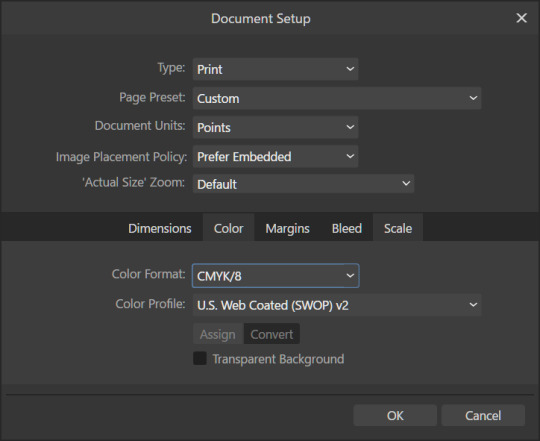
「COLOR」レイヤーにフルカラー印刷したい文字や図形を配置する
このテンプレートファイルには「GLOSS-V OR -M」「COLOR」「WHITE」という3つのレイヤーが用意されていますが、まずは「COLOR」レイヤーに印刷したい文字や図形を配置していきます。
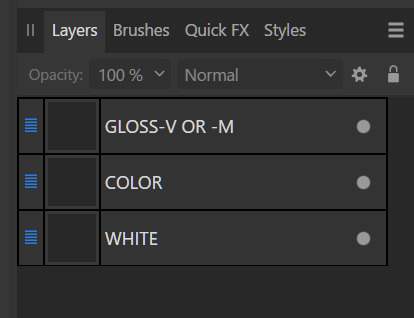
このレイヤーに配置した文字や図形(��ブジェクト)は、フルカラーで印刷されます。なお、ラスター画像(写真などの画像)は推奨しないとのことで、Affinity Designer上で図形ツールや各種ペン・ブラシツールを使ってデザインを作成していくことになります。
「WHITE」レイヤーに白で印刷したい文字や図形を配置する
「COLOR」レイヤーはフルカラー(CMYK)での印刷が可能ですが、白の印刷はできません。そのため、白い文字や図形は「WHITE」レイヤーに配置する必要があります。さらに、「COLOR」レイヤーの印刷は下地が白であることを想定しているため、(特に意図しない限りは)「COLOR」レイヤーに配置したオブジェクトの下が白く塗りつぶされるよう、「WHITE」レイヤーにも同じオブジェクトを配置することが推奨されています(イメージとしては、UVプリンタメーカーによる解説「透明な印刷対象物に印刷する (下地にホワイトインクを印刷)」や「印刷対象物の色に影響を受けずに印刷する(下地に白印刷)」が分かりやすいです)。
具体的な作業としては、「COLOR」レイヤーにオブジェクトを配置したら、それをそのままコピー&ペーストして「WHITE」レイヤーに配置して、同じオブジェクトが白でも印刷されるようにしておけばOKです。印刷時には最初に「WHITE」レイヤーが印刷され、続けて「COLOR」レイヤーが印刷されるため、このように設定することで白いインクで印刷された文字や図形の上にカラーで文字や図形が印刷されるようになります。
なお、「WHITE」レイヤーにオブジェクトを配置する際の注意点として、このレイヤー内に配置するオブジェクトの色はすべて「RDG_WHITE」というspot color(特色)を指定する必要があります。spot colorを指定する方法はいくつかあるのですが、サンプルファイルのスタイルをコピペするのが簡単で確実です。
まず、ダウンロードしておいたサンプルファイルをAffinity Designerで開きます。「WHITE」レイヤー内に「Curve」(Yの文字)があるので、これを右クリックしてコピーします(同じ「Y」の文字が「GLOSS-V」レイヤーにもあるのでそちらをコピーしないように注意)。
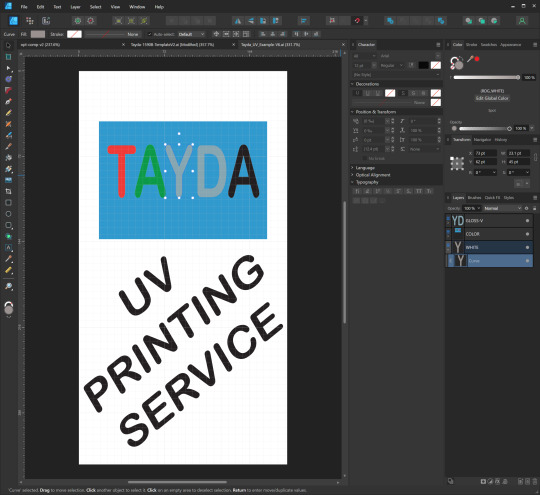
続いて、「RDG_WHITE」を設定したいオブジェクトを選択し、「Edit」メニュー内の「Paste Style」を実行します。
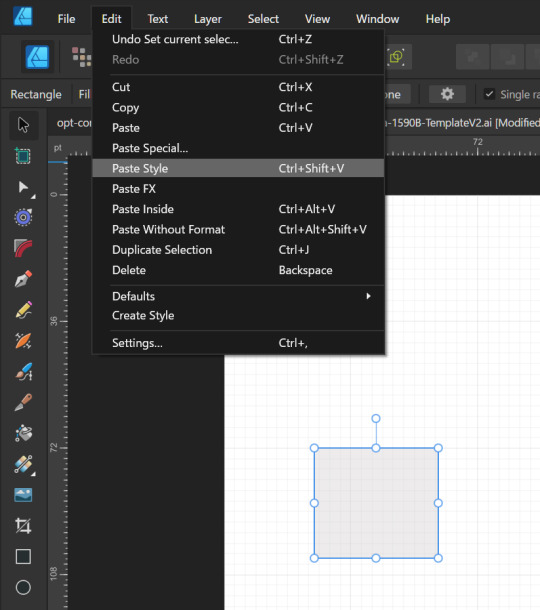
すると、そのオブジェクトの塗りつぶしカラーが「RDG_WHITE」に設定されます。

また、塗りつぶし色として「RDG_WHITE」が設定されたオブジェクトを選択した状態で「Swatchs」タブの「Colors」横にある「■+■■」ボタンをクリックするとSwatches内に「RDG_WHITE」が追加され、ここから「RDG_WHITE」を指定できるようになります。
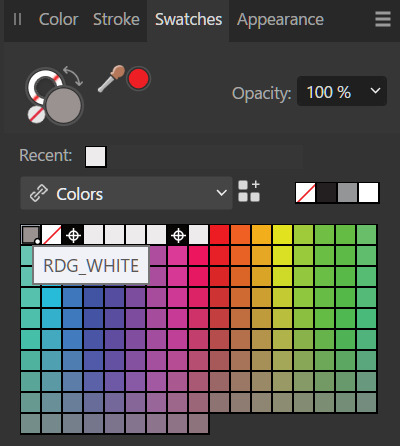
「GLOSS-V OR -M」レイヤーについて
「GLOSS-V OR -M」はTaydaの有料オプションで用意されているグロス(光沢)/マット(艶消し)仕上げサービス用のレイヤーで、ここにオブジェクトを配置するとその位置に光沢/艶消しインクを乗せてくれるとのことですが、自分は使ったことがないので割愛します。なお、このレイヤーに配置するオブジェクトはすべて色としては「RDG_GLOSS」を指定しておく必要があります(参考:「表面を仕上げる(グロス印刷)」)
そのほかのレイヤーについて
Affinity Designerでは、出力用データの作成時(エクスポート時)に選択したレイヤーだけを出力する機能があるので、印刷しないガイド用の図形などは別レイヤーに分けて置きましょう。たとえば自分の場合、穴開けする場所に穴(円)を描いたレイヤーを用意したりしています。
出力するレイヤーの指定
デザインデータの作成が完了したら、PDFへの出力を行います。実はここが一番ハードルが高く面倒くさいところだったりします。
まず、ウィンドウ左上の「Export Persona」をクリックします。この状態では、エクスポートするレイヤーなどの設定を行うことができるので、「Layers」タブで出力したいレイヤー(「GLOSS-V OR -M」、「COLOR」、「WHITE」の3つ)をクリックしてエクスポート対象に指定します(ウィンドウから矢印が飛び出たアイコンがハイライトされた状態にする)。

この設定が終わったら、「Design Persona」をクリックするとデザイン画面に戻れます。
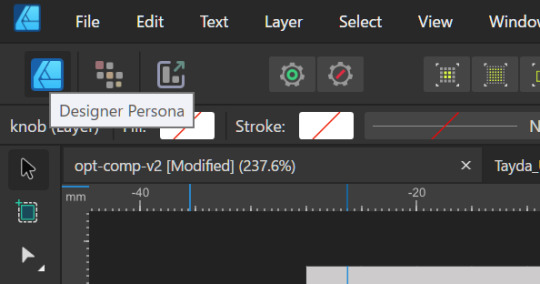
エクスポート設定
続いて「File」-「Export」メニューを選択し、エクスポート画面を開きます。ここではフォーマットとして「PDF」を選択し、続いてオプションを次の画像のように選択します。
(注:「Raster DPI」の部分に「Nothing will be rasterized」と表示されているかも確認してください。Affinity DesignerはPDFで表現できない機能を使ったオブジェクトを自動的にラスター画像化する機能があり、ラスター化された画像が含まれていない場合のみここに「Nothing will be rasterized」が表示されます。)
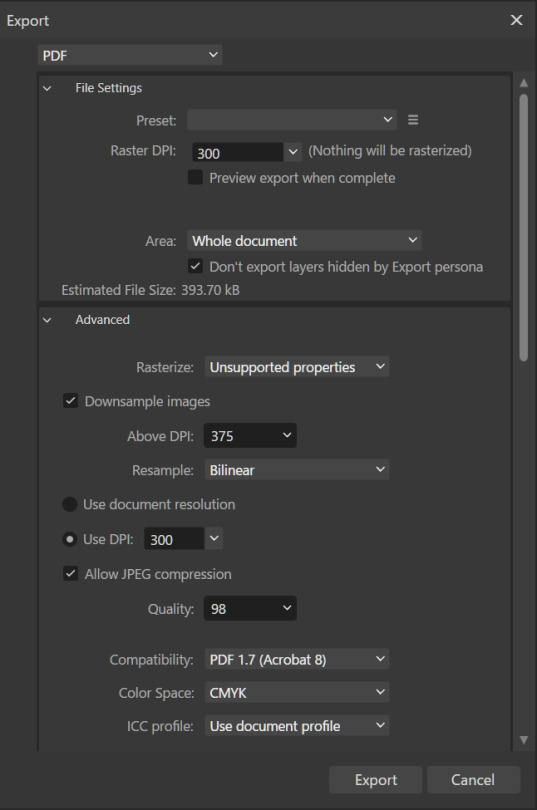
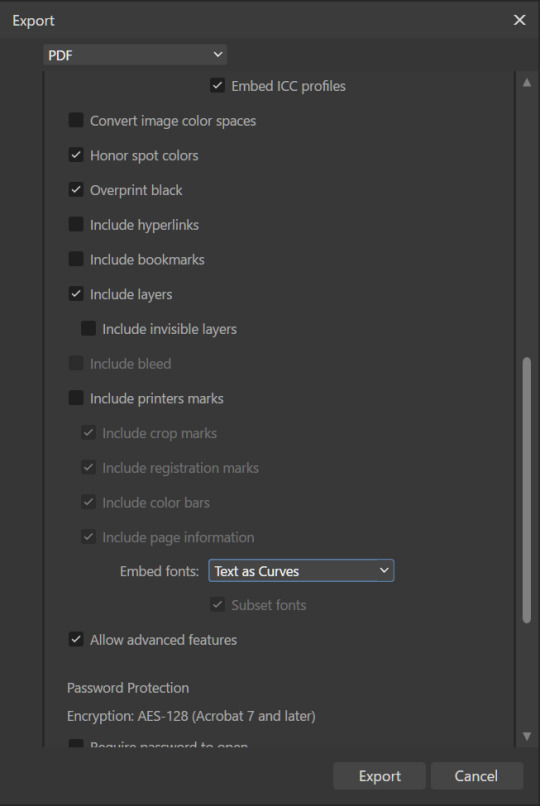
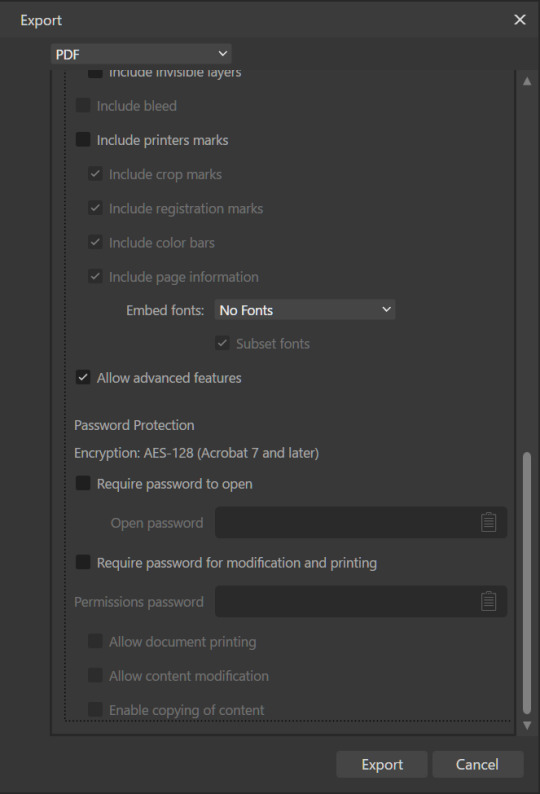
最後に「Export」ボタンをクリックし、出力するファイル名や保存先を指定します。
Acrobat(無料版)でデータを確認する
最後に、データが正しくエクスポートされているかをAdobe Acrobatで確認します。Acrobatは有料版(Pro)と無料版がありますが、最低限の確認は無料版のみで可能です。
まず、画面左のレイヤーアイコンをタップして、PDF内に含まれるレイヤーを確認します。
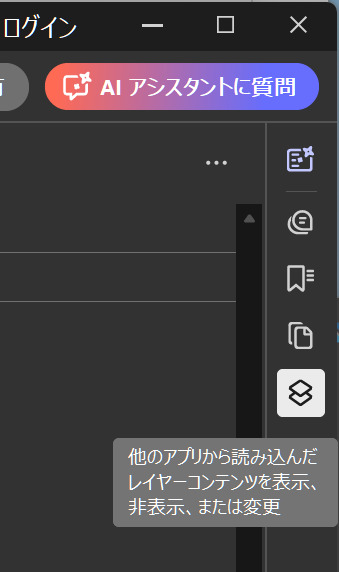
「WHITE」「COLOR」が(もし使用していれば「GLOSS-V OR -M」も)含まれていればOKです。また、レイヤーを右クリックして「レイヤーを表示」を選択することでレイヤーの表示/非表示を切り替えることができます。ここで「WHITE」レイヤーに本来「COLOR」レイヤーに含まれるはずのカラーの文字や図形が入っていないかなどをチェックしておきます。

(ちなみに、自分は事故を避けるために「WHITE」「COLOR」レイヤーの中にはレイヤーを作らないようにしているためこの2つのレイヤーしか表示されませんが、レイヤー内にレイヤーを作っている場合はそれもここに表示されるはずです)。
なお、Acrobatの標準設定では背景が白で表示されるのですが、この設定では「WHITE」レイヤーが確認しずらいです。そのため、自分はAcrobatの「メニュー」-「環境設定」で表示できる環境設定画面の「アクセシビリティ」で、「ページ背景色」を別の色に変更しています。この設定だと、「WHITE」レイヤーを非表示にした際にどうなるかが分かりやすくなります。
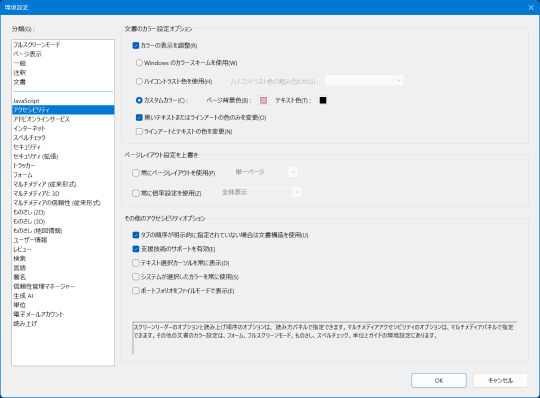
また、PDFを拡大表示して、輪郭がスムーズになっていない(ギザギザになっている=ラスター画像化されている)部分がないかもチェックします。
最後に、PDFコンテンツ表示エリアを右クリックして「文書のプロパティ」を選択します。すると「文書のプロパティ」画面が表示されるので、下記をチェックします。
「概要」タブの「PDFのバージョン」。Affinity Designerでエクスポート時に選択したもの(1.7)と一致しているか
「概要」タブの「ページサイズ」が適正かを確認。1590Bサイズなら「56.0×108.5mm」。
「セキュリティ」タブの「文章のセキュリティ」および「文書に関する制限の概要」。「セキュリティなし」、「Acrobatの全バージョン」、「印刷」が許可になっているかを確認。
「フォント」タブでフォントが埋め込まれていないかを確認。何も表示されていなければOK。
これで問題が無ければ、あとはTaydaに注文&入稿を行えばOKのはずです。
ちなみに、この筐体は最終的にはこんな感じになっています。このデザインでは、筐体がシルバー塗装なのを利用し、カラー印刷したい図形(「COLOR」レイヤーに配置した図形)の下にあえて白インクを重ねないことでメタリック感を残しつつ文字はくっきりさせています。

2 notes
·
View notes
Text
3 notes
·
View notes
Text
メタバーログ第14回(2025.05.14)
🌟こんにちはネ〜❗😄💕 今回でブログも✨なんと5回目ッ❗🎉パチパチ〜👏👏 でもでも〜〜〜、ブログ担当するのは……ワタクシげんチャン、今回が初めてナンデス〜❗ドキドキ〜〜〜💓💦
初登場だけど、テンションだけはMAXでお届けしちゃうカラ、ヨロシクお願いシマス〜〜〜❗💖(緊張して噛んだらゴメンネ〜😅ナンチャッテ❗)
今日は✨プロジェクトの活動報告✨をお届けするヨ〜〜〜ン💌💨
今回のテーマはズバリ❗ Unityの共同開発環境づくりにチャレンジしちゃったんダ〜〜ッ❗👷♀️💻
「よ〜〜しッ❗ゲーム作るゾ〜〜💪💥」って気合い入れたのも束の間……
目の前に現れたのは……
💥Gitっていう名のダンジョン⚔️🌀 しかも、出てきたボスが「SourceTree」って名前で、なんかカッコイイ⁉️(ラスボス感あるネ〜😅)
UIは親切ってウワサだけど…… 「プッシュってナニ❓💦」 「プルって、飲み物⁉️🥤」 っていう状態で、もう頭の中パニックパニック〜〜🤣💦
しかもウッカリ操作をミスると、チームメイトのデータを上書きしちゃうっていう💀 トラップだらけの危険ゾーン❗ドキドキしちゃったヨ〜〜💓(心臓に悪いネ〜💦)
でもでも❗なんとか攻略して、GitHubっていう✨協力プレイの舞台✨を開くことに成功〜❗👏👏👏 (おじさん、ちょっと泣いちゃったカモ〜〜😭❤️)
🌀そしてやってきた、気まぐれな女神・Unityサンのターン❗💃 リポジトリもできて「さあ、ファイルを共有ダ〜❗」ってなったら……
Unityサン、いきなりのご乱心😱💔 いやホント、気分屋さんすぎィ〜〜〜😂💦
・.metaファイルってナニナニ❓📄 ・.gitignoreってどこまで無視したら怒られないノ⁉️🙈 ・ライブラリ入れたのに、なぜかビルドできない⁉️ってどういうことナノ〜〜〜〜❗⁉️😱💣
もうホント、Unity開発者の"ギットギト地獄"を全身で味わっちゃったネ〜〜〜💦💦(胃がキリキリ…💔)
でもね❗諦めずにググったり、相談したりしてさ〜、 なんとか環境構築、だいせ〜〜〜いこう❗🎉🎊
「メンバーとオジサン、ちょっとだけ絆深まったカモ…⁉️(ナンチャッテ😉💕)」
🌈そしてついに、次回は…… 制作スタート〜〜〜〜❗🎮🔥
「Unity、やっと動かせるゾ〜〜ッ✨」ってテンション上げてるけど、おじさん的には……その先に新たなバグとの死闘が見えてるヨ〜〜〜〜👀💦(フラグ立ってないカナ❓)
でもでもッ❗ 今は前向きに、ガンバっていこうネ❗💪💖✨ 人生、挑戦あるのみ❗(とか言ってみた❗エヘッ😅)ってことで❗今回はここまで〜〜❗💌 次回はもっともっとゲームの中身に迫っていけるカモネ〜🎮💓 それじゃ〜、マタネ〜〜〜❗バイバ〜イ❗👋😄💫
🎮🐛💥<バグとの戦い、つづく…!?
どうカナ❓(ちょっとハジけすぎちゃったカナ❓😂) 次の報告も楽しみにしてるヨ~❗💕

3 notes
·
View notes
